감사 로그 보고서를 사용 하 여 사이트 모음에 대 한 감사 로그의 데이터를 볼 수 있습니다. 이 데이터를 정렬, 필터링, 분석 하 여 사이트 모음에서 사이트, 목록, 라이브러리, 콘텐츠 형식, 목록 항목 및 라이브러리 파일을 수행한 사람을 확인할 수 있습니다. 예를 들어 콘텐츠를 삭제 한 사람을 확인할 수 있습니다.
조직에서 규정 준수 및 레코드 관리 등의 요구 사항을 충족 하는 데 도움이 될 수 있는 사이트 모음의 내용에 대 한 작업을 수행 하는 사람을 파악 합니다. 감사 로그 보고서는 사용자가 지정한 사이트 모음의 라이브러리에 Microsoft Excel 통합 문서로 저장 합니다.
이 문서의 내용
감사 로그 보고서에 사용할 수 있는 이벤트
다음 이벤트는 사이트 모음의 콘텐츠에 대해 어떤 작업을 수행 하 고 있는지 확인 하는 데 도움이 되는 감사 로그 보고서에 사용할 수 있습니다.
-
문서를 열거나 다운로드 하 고, 목록의 항목을 보거나, 항목 속성을 본 경우 (Microsoft 365 사이트의 SharePoint에는이 이벤트를 사용할 수 없음)
-
편집 된 항목
-
항목 체크 아웃 및 체크 인
-
사이트 모음의 다른 위치로 이동 하 고 복사한 항목
-
삭제 및 복원 된 항목
-
콘텐츠 형식 및 열 변경
-
검색 쿼리
-
사용자 계정 및 사용 권한 변경
-
감사 설정 및 삭제 된 감사 로그 이벤트 변경
-
워크플로 이벤트
-
사용자 지정 이벤트
사용 가능한 감사 로그 보고서
제공 되는 다음 감사 로그 보고서를 사용 하 여 사이트 모음의 콘텐츠에 대해 어떤 작업을 수행 하 고 있는지 확인할 수 있습니다.
-
콘텐츠 수정 문서 수정, 삭제, 체크 인/체크 아웃 등의 콘텐츠 변경 내용을 보고 합니다.
-
콘텐츠 형식 및 목록 수정 콘텐츠 형식에 대 한 추가, 편집, 삭제를 보고 합니다.
-
콘텐츠 보기 사이트에서 콘텐츠를 본 사용자를 보고 합니다.
-
지워진 삭제 된 콘텐츠를 보고 합니다.
-
사용자 지정 보고서 실행 특정 이벤트 집합, 특정 목록에 있는 항목, 특정 날짜 범위 또는 특정 사용자가 수행 하는 이벤트에 대해 보고서를 제한 하는 등 사용자 지정 보고서에 대 한 필터를 지정할 수 있습니다.
-
만료 및 폐기 만료 될 때 콘텐츠가 제거 되는 방법과 관련 된 모든 이벤트를 보고 합니다.
-
정책 수정 사이트 모음에서 정보 관리 정책을 변경 하는 이벤트를 보고 합니다.
-
감사 설정 감사 설정에 대 한 변경 내용을 보고 합니다.
-
보안 설정 사용자/그룹 이벤트, 역할 및 권한 이벤트와 같은 보안 설정에 대 한 변경 내용을 보고 합니다.
다음은 예제 삭제 감사 로그 보고서입니다. 다른 감사 로그 보고서를 대표 합니다.
-
감사 데이터에 대 한 요약은 통합 문서의 감사 데이터-테이블 워크시트에서 피벗 테이블로 제공 됩니다.
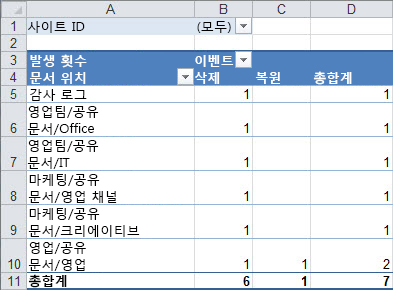
-
보고서에 대 한 데이터는 통합 문서의 보고서 데이터 1 워크시트에 제공 됩니다.
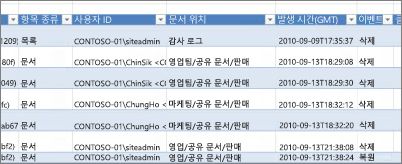
감사 로그 보고서 보기
감사 로그 보고서를 보려면 다음을 수행 합니다.
-
설정 메뉴

-
사이트 모음의 루트가 아닌 경우 사이트 모음 관리에서 최상위 사이트 설정으로 이동을클릭 합니다.
참고: 기본 사이트 모음 관리자 그룹의 구성원 인 경우와 같이 필요한 권한이 없는 경우 사이트 모음 관리 섹션을 사용할 수 없습니다.
-
사이트 모음 관리 섹션에서 감사 로그 보고서를 선택 합니다.
-
감사 보고서 보기 페이지에서 삭제와 같은 원하는 보고서를 선택 합니다.
-
보고서를 저장할 라이브러리를 입력 하거나 찾아 선택 하 고 확인을 클릭 합니다.
-
작업을 성공적으로 완료 했습니다 페이지에서 이 보고서를 보려면 여기를 클릭하세요를 클릭 합니다.
참고 사항:
-
이 보고서를 보려면 여기를 클릭하세요 .를 클릭 하 여 감사 로그 보고서를 보려면 Excel을 설치 해야 합니다.
-
또는 브라우저에서 문서를 열 때 라이브러리에 대해 사용 하도록 설정한 경우 감사 로그 보고서를 저장 한 라이브러리로 이동 하 여 감사 로그 보고서를 가리킨 다음 아래쪽 화살표를 클릭 하 고 브라우저에서 보기를 클릭 합니다.
-
이제 표준 Excel 기능을 사용 하 여 보고서를 원하는 정보로 좁힐 수 있습니다. 로그 데이터를 분석 하 고 볼 수 있는 몇 가지 방법은 다음과 같습니다.
-
특정 사이트에 대 한 감사 로그 보고서 필터링
-
특정 날짜 범위에 대해 감사 로그 보고서 필터링
-
감사 로그 보고서를 정렬 합니다.
-
콘텐츠를 업데이트 한 사람을 확인 합니다.
-
삭제 되었지만 복원 되지 않은 콘텐츠를 확인 하는 중입니다.
-
항목에 대 한 사용 권한에 대 한 변경 내용 보기










